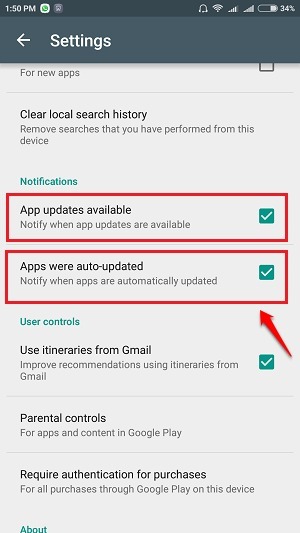Mi a történet, és hogyan lehet történeteket hozzáadni, megtekinteni, menteni és törölni a Snapchat-ben: - Snapchat egy nagyon népszerű csevegőalkalmazás, amely gyors videók és fényképek küldésére szolgál egyénnek vagy egyének csoportjának. Tehát miért használja Snapchat amikor millió más alkalmazásod van Instagram, Szőlőtőke stb? Azt mondanám, hogy a Snapchat a történetei. Történetek hagyja, hogy a felhasználók elmondják a világnak, hogyan telt a nap 24 órája. Mindig szórakoztató nézni, hogy a barátaink hogyan töltik a napjukat, nem? És a legjobb az, hogy Történetek 24 órán belül önpusztító. Snapchat nagyon népszerű más tulajdonságai miatt is. Ha valaki megnézi a történetét, láthatja, hogy ki nézte meg, és ha valaki képernyőképet készít a történetről, erről még értesítést is kap. Olvasson tovább, hogy mindent megtudjon arról, hogyan hozhat létre, tekinthet meg, menthet és törölhet történeteket Snapchat.
1. LÉPÉS
- Dob Snapchat alkalmazás ikonjára kattintva.
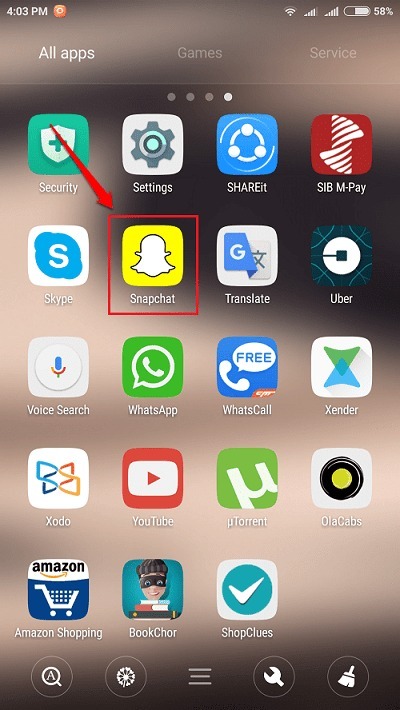
2. LÉPÉS
- Kattintson egy pillanatra, majd kattintson a gombra Küld gombra, amely a képernyő jobb alsó sarkában jelenik meg. Akár videókat is hozzáadhat a történeteihez. Videofelvétel készítéséhez nyomja meg hosszan a rögzítés gombot, és kezdje el a rögzítést. A rögzítés gomb egyetlen érintésével egy kattintásra kattint.
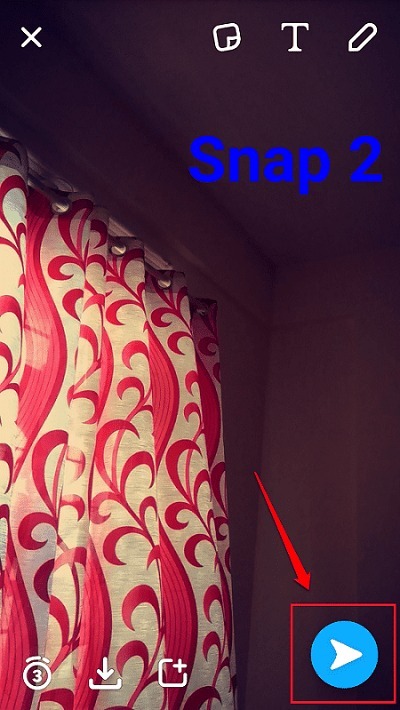
3. LÉPÉS
- Ha ezt a pillanatot hozzá szeretné adni a történetéhez, jelölje be a jelölőnégyzetet A történetem opciót, majd a Küld ikon a következő képernyőképen látható módon. Ez az. Sikeresen létrehozott egy történetet.
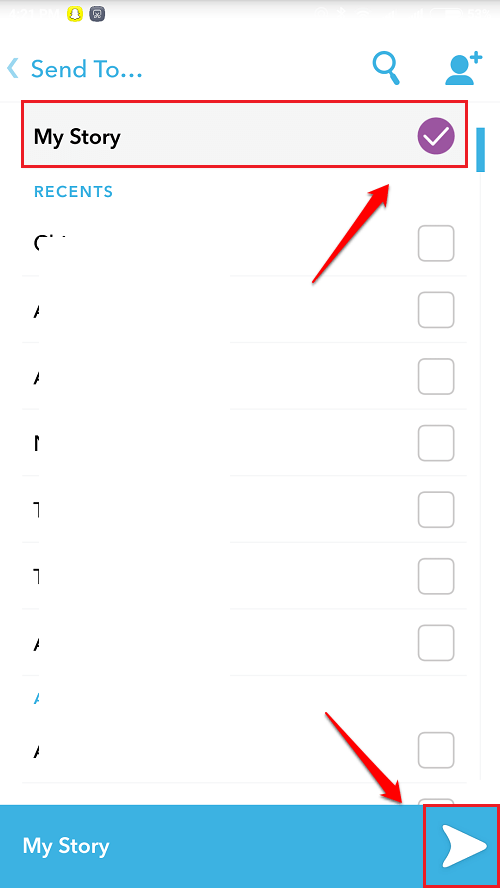
1. LÉPÉS
- Egy történet megtekintéséhez lépjen a (z) kezdőképernyőjére Snapchat. Lesz egy 3 karikázott ikon ikonra a képernyő jobb alsó sarkában. Kattintson rá.
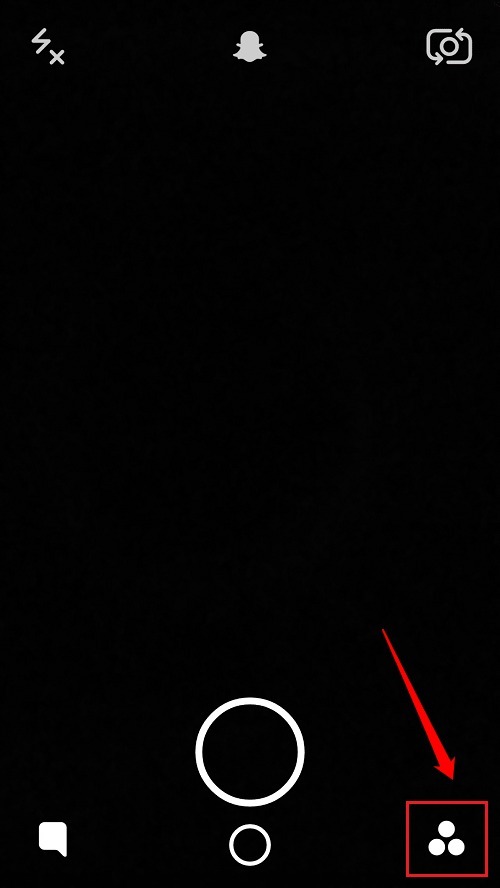
2. LÉPÉS
- Alatt Történetek szakaszban láthatja a Történetek az alábbi képernyőképen látható módon. Ha meg szeretné tekinteni a történetét alkotó egyes pillanatfelvételeket és videókat, kattintson a gombra 3 pont ikon kapcsolódik a történethez.
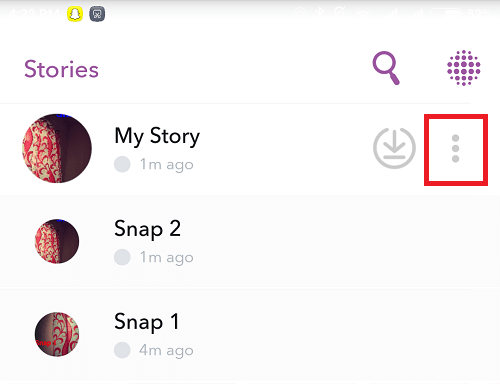
1. LÉPÉS
- Ha egy történetet videóként szeretne elmenteni az emlékekbe vagy a fényképezőgép tekercsébe, kattintson a gombra Letöltés ikon kapcsolódik a történethez.
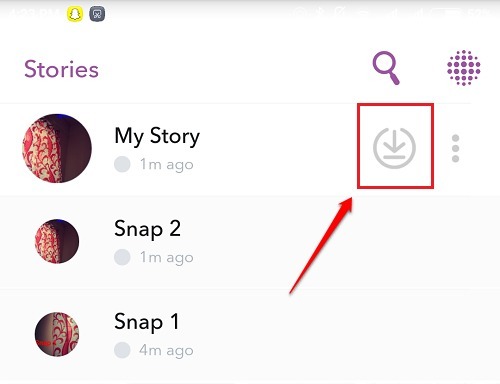
2. LÉPÉS
- Amikor kérik Megerősítés mentése, kattintson a Igen gomb. A mentett történetet megtekintheti a galériában vagy a fényképezőgép tekercsében, a beállításainak megfelelően.
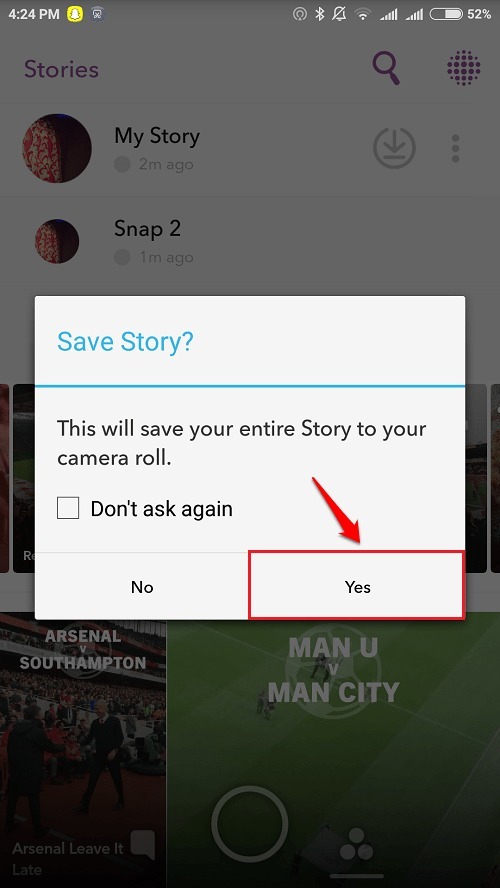
1. LÉPÉS
- Egy pillanat vagy egy videó törléséhez egy történetből először bontsa ki a történetet a gombra kattintva 3 pont ikon kapcsolódik a történethez. Kattintson a törölni kívánt pillanatra.
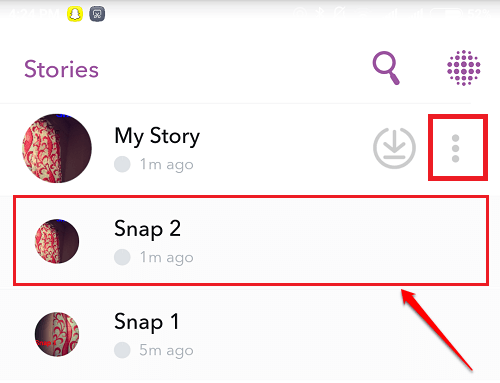
2. LÉPÉS
- A továbbiakban kattintson a gombra Kuka ikon az adott pillanat vagy videó törléséhez a történetből, a következő képernyőkép szerint. Ez az.
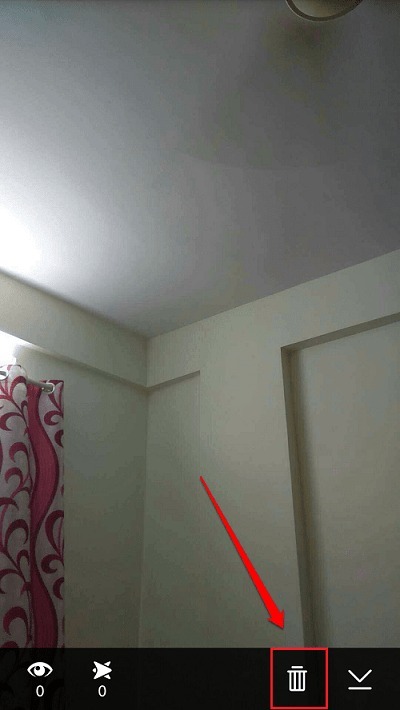
Élvezze a használatát Snapchat magától a mától. Remélem, jól érezte magát a cikk elolvasása során. Ha kétségei vannak a lépések bármelyikével kapcsolatban, kérjük, nyugodtan tegyen megjegyzéseket, szívesen segítünk. Tartson velünk hasznos trükköket, tippeket és feltöréseket. Eközben megnézheti a témáról szóló cikkünket Hogyan lehet elmenteni a Snapnap pillanatokat a fényképezőgép tekercsébe az emlékek helyett.